Instalación y configuración del servidor ProfTPD en Ubuntu/Debian

- 2135
- 103
- Jaime Delgadillo
Ftp Los servidores son el software que le permite crear una conexión FTP entre su computadora local y un servidor web. Profesor es un servidor FTP para servidores Unix/Linux, muy configurables y muy efectivos, es gratuito y de código abierto, lanzado bajo la licencia GPL.
 Instale Proftpd en Ubuntu y Debian
Instale Proftpd en Ubuntu y Debian En este artículo, explicaremos cómo instalar Profesor servidor Ubuntu/Debian máquinas.
Paso 1: Instale el servidor ProfTPD
Por supuesto, debe instalar el software para usarlo. Primero asegúrese de que todos los paquetes de su sistema estén actualizados ejecutando estos siguientes comandos de APT-get en el terminal.
$ sudo apt-get actualización $ sudo apt-get actualización
Ahora para instalar el servidor ProfTPD, ejecute en el terminal.
$ sudo apt-get install profesor
Mientras se instala, le pedirá que elija el tipo de uso que desee para su servidor ProfTPD, puede elegir el mejor modo que se adapte a sus necesidades.
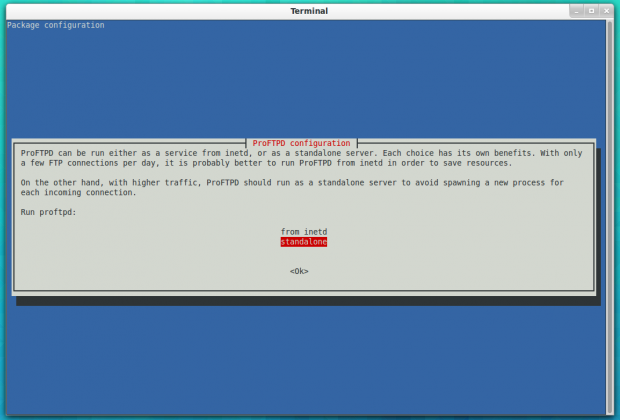 Instalar servidor Proftpd
Instalar servidor Proftpd Paso 2: Configurar el servidor ProfTPD
Antes de comenzar a usarlo, necesitaremos editar algunos archivos, el /etc/profesor/profesor.confusión es el archivo de configuración predeterminado para los servidores Ubuntu/Debian, para comenzar a editarlo utilizando el VI comando, ejecutar.
$ sudo vi/etc/profesor/profesor.confusión
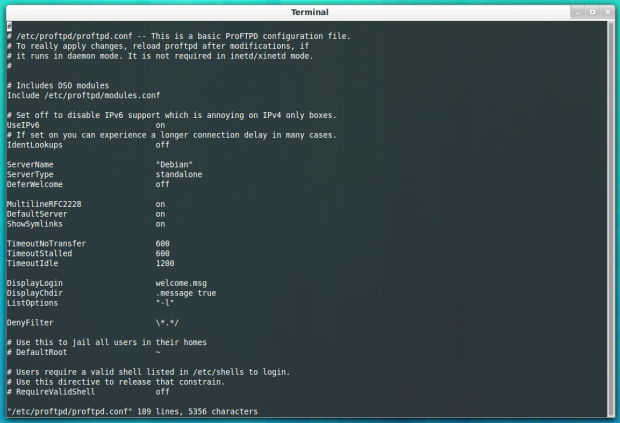 Configurar servidor ProfTPD
Configurar servidor ProfTPD Presione el "I"Clave para comenzar a editar el archivo. Ahora cambie el contenido del archivo como se muestra a continuación.
- Nombre del servidor: Conviértalo en el nombre de su servidor predeterminado.
- UseIpv6: Puede cambiarlo a "Apagado", Si no lo usas.
- Defaultroot : Descopmento de esta línea para restringir a los usuarios con sus carpetas de inicio.
- Requirir Validshell: Incommentar esta línea y hacerlo "En"Para habilitar el inicio de sesión para los usuarios, incluso para aquellos que no tienen un shell válido en /etc/conchas iniciar sesión.
- Autor: Descopment la línea para habilitar el uso de contraseñas locales.
- Puerto: Esta línea define el puerto predeterminado para el servidor FTP, es 21 por defecto. Si lo desea, puede definir cualquier puerto personalizado aquí.
- Registro del sistema: La ruta de archivo de registro predeterminada, puede cambiarla si lo desea.
Después de realizar cambios anteriores como se sugiere, puede guardar el archivo, presione el "ESCClave y escritura :X Para ahorrar y bastante .
Ahora reinicie el servidor ProfTPD usando este comando.
$ sudo Service ProfTPD reiniciar
Durante la instalación de ProfTPD, un valor predeterminado "profesor"El usuario creado automáticamente, pero tendremos que crear una contraseña para hacerlo, para hacerlo, ejecutar.
$ sudo passwd profesor
Eso es todo!. Ahora puede ir a las siguientes direcciones en el navegador, estará en funcionamiento, le preguntará sobre el nombre de usuario y la contraseña.
ftp: // youripaddress o ftp: // yourdomian.comunicarse
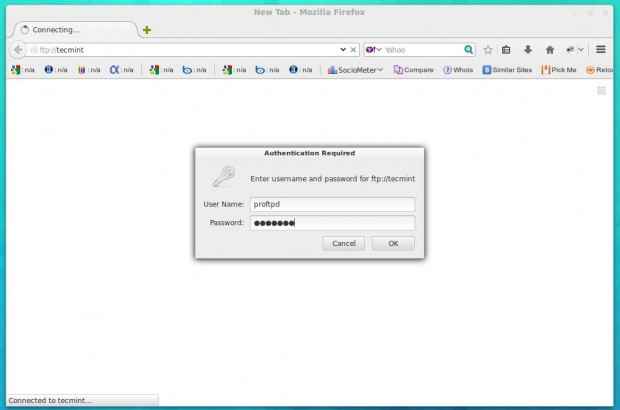 Iniciar sesión en ProfTPD
Iniciar sesión en ProfTPD En el nombre de usuario archivado escribir "profesor"Y en la contraseña archivada, escriba la contraseña que estableció antes para el usuario de ProfTPD.
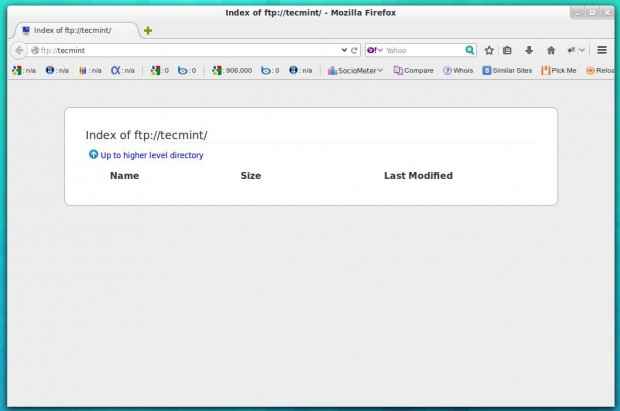 Listado de directorio de ProfTPD
Listado de directorio de ProfTPD Paso 3: Creación de usuarios de ProfTPD
Como notó, está en el directorio de inicio predeterminado para el "profesor"Usuario, que no es útil para nosotros, por eso vamos a crear un nuevo usuario con el /var/www/ carpeta como carpeta de inicio, para que podamos acceder fácilmente.
Para crear un usuario de FTP, diga "myproftpduser" correr.
$ sudo useradd myProftpduser
Para crear una contraseña para ello.
$ sudo passwd myproftpduser
Para cambiar su carpeta de inicio a /var/www/ correr.
$ sudo usermod -m -d/var/www/myproftpduser
También puede definir el directorio de inicio del usuario con el comando UserAdd, mientras crea un nuevo usuarios en Linux, para obtener más información y uso del comando UserAdd, lea nuestro artículo en.
- 15 Ejemplos de comando 'UserAdd'
Ahora reinicie el servidor ProfTPD usando.
$ sudo Service ProfTPD reiniciar
Y ahora puede acceder a él desde el servidor FTP fácilmente, también puede usar Filezilla o cualquier otro cliente FTP para acceder a su servidor FTP también si lo desea.
Paso 4: Solución de problemas ProfTPD:
Cualquier mensaje de error disponible se almacenará en /var/log/profesor/profesor.registro De manera predeterminada, puede verificar este archivo si la instalación de su servidor ProfTPD no funciona, también debe tener en cuenta que a veces sucede que el servidor ProfTPD se queda atrás y no puede acceder al servidor debido al "Conexión denegada"Mensaje, no es un problema, todo lo que tiene que hacer es seguir reiniciando el servidor ProfTPD hasta que funcione (en caso de que no hubiera otros errores).
¿Ha instalado el servidor ProfTPD antes?? ¿Qué piensas al compararlo con otros servidores FTP como WU-FTPD? ?
- « ¿Qué pasa con IPv4 y por qué nos mudamos a IPv6?
- Núcleo 3.16 Lanzado - Compilar e instalar en Debian GNU/Linux »

